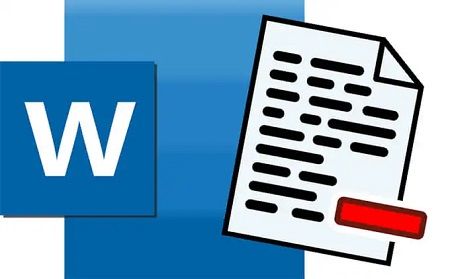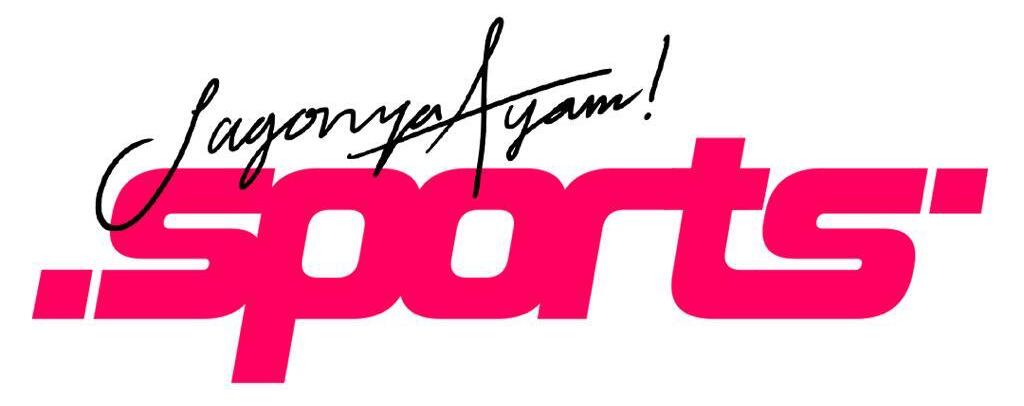KABARINDO, JAKARTA - Cara membuat daftar isi otomatis di Microsoft Word harus diketahui terutama yang sedang skripsi. Pasalnya, membuat daftar isi secara manual kerap kali dikeluhkan oleh banyak orang lantaran dinilai merepotkan dan lama.
Padahal, Microsoft Word sudah memiliki fitur bagi penggunanya untuk membuat daftar isi secara otomatis. Tentu, ini akan memudahkan anda dalam membuat daftar isi untuk skripsi, buku, karya ilmiah, dan lain-lain.
Dirangkum dari berbagai sumber, simak cara membuat daftar isi otomatis di Microsoft Word untuk skripsi berikut.
Perlu diketahui, daftar isi merupakan salah satu bagian terpenting yang ada di dalam karya tulis. Bagian ini berisi urutan judul pada tiap bab beserta halamannya.
Letak dari daftar isi ada di bagian depan, fungsinya untuk memandu para pembaca agar dapat dengan mudah menemukan informasi yang mereka cari dari karya ilmiah yang dibaca.
Ikuti langkah-langkah di bawah ini untuk membuat daftar isi secara otomatis:
1. Blok judul atau subjudul pada dokumen
Memblok judul atau subjudul adalah hal pertama yang harus anda lakukan. Blok judul atau subjudul yang anda inginkan.
2. Memilih tipe heading yang diinginkan
Jika sudah melakukan blok pada judul atau sub judul, langkah selanjutnya adalah memilih tipe heading pada tab Home. Anda bisa memilih Heading 1 untuk judul, Heading 2 untuk sub judul, dan Heading 3 untuk sub sub judul.
3. Atur style pada heading yang dipilih
Selanjutnya, ubah style font yang berwarna biru menjadi hitam. Caranya adalah klik kanan pada tipe heading lalu klik Modify. Lalu atur style heading pada jendela yang muncul.
4. Lakukan lagi langkah-langkah di atas pada judul atau sub judul yang lain
Lakukan kembali tiga langkah di atas hingga halaman terakhir di dokumen anda.
5. Sisipkan halaman daftar isi
Jika anda belum menyiapkan halaman daftar isi, maka buatlah satu halaman kosong untuk menyisipkan daftar isi. Caranya adalah dengan memilih tab Insert > Blank Page.
6. Masukan daftar isi
Guna menambahkan daftar isi, klikk tab References > pilih Table of Contents.
7. Pilih jenis daftar isi
Setelah itu, pilih style daftar isi yang anda inginkan. Anda bisa memilih Automatic Table 1 atau Automatic Table 2, selesai.
Jika ada perubahan pada isi dokumen anda, bisa melakukan update konten jika diperlukan. Caranya cukup mudah, klik tombol Update Table pada halaman daftar isi, lalu pilih update page numbers only atau update entire table. Sesuai kebutuhan anda.
Demikian informasi mengenai cara membuat daftar isi otomatis di Microsoft Word untuk skripsi. Foto: Help Desk Geek)